เมื่อคุณมีคนจำนวนมากเกินไปในการประชุม Zoom จะเป็นการยากที่จะเข้าใจ คุณต้องขัดจังหวะใครบางคนหรือรอจนกว่าจะมีการหยุดในการสนทนา เมื่อมีคนพูดอะไรไม่ได้ เขาจะเบื่อหรือออกจากการประชุมหรือนั่งเบื่อๆ แทนที่จะปล่อยให้เกิดขึ้น คุณสามารถเริ่มห้องกลุ่มย่อยที่กลุ่มเล็ก ๆ สามารถรวมตัวกันและในที่สุดก็สามารถพูดอะไรบางอย่างได้
คุณอาจประสบปัญหากับห้องแยกย่อยใน Zoom เนื่องจากผู้เข้าร่วมติดอยู่ในห้องเดียวกับคนที่พวกเขาไม่ได้อยู่ด้วย ข่าวดีก็คือคุณสามารถเปลี่ยนผู้เข้าร่วมจากห้องกลุ่มย่อยได้จนกว่าจะจัดอยู่ในห้องที่พวกเขาต้องการ นอกจากนี้ยังสามารถกำหนดผู้เข้าร่วมล่วงหน้าไปยังห้องกลุ่มย่อย แต่คุณต้องปฏิบัติตามข้อกำหนดบางประการ มาดูกันว่าห้องกลุ่มย่อย Zoom ทำงานอย่างไร
ห้อง Zoom Breakout คืออะไร?
ห้อง Zoom breakout เป็นห้องเสมือนจริงที่คุณสามารถแบ่งเซสชั่นของคุณออกเป็น 50 เซสชันแยกกัน คุณสามารถแบ่งผู้เข้าร่วมเป็นห้องเหล่านี้ได้ด้วยตนเองหรือโดยอัตโนมัติ ด้วยการเป็นเจ้าภาพ คุณสามารถสลับระหว่างเซสชันเหล่านี้ได้มากเท่าที่คุณต้องการ หากคุณไม่พอใจกับจำนวนผู้เข้าร่วมในห้องพัก คุณสามารถเพิ่มจำนวนได้ด้วยความช่วยเหลือจาก Zoom Support แต่ทุกคนที่เข้าร่วมการประชุมจะต้องมีไคลเอ็นต์ Zoom เวอร์ชัน 5.2 ขึ้นไป
หากคุณเข้าร่วมการประชุม Zoom โดยใช้แอพมือถือ คุณสามารถเข้าร่วมในห้องเบรกรูมได้ แต่ไม่สามารถจัดการได้ แม้ว่าผู้เข้าร่วมสามารถ บันทึก ภายในเครื่อง ระบบจะบันทึกเฉพาะห้องกลุ่มย่อยหลักเท่านั้นหากคุณเปิดใช้งานการบันทึกในระบบคลาวด์ ไม่ว่าคุณจะไม่ได้อยู่ในห้องนั้นหรือไม่ นอกจากนี้ยังสามารถกำหนดผู้เข้าร่วมล่วงหน้าได้ไม่เกิน 200 คนในห้องกลุ่มย่อย
วิธีเปิดใช้งาน Zoom Breakout Rooms
หากคุณไม่เคยใช้ห้องกลุ่มย่อยมาก่อน คุณจะต้องเปิดใช้ตัวเลือกในการตั้งค่า ในการดำเนินการนี้ ให้ลงชื่อเข้าใช้บัญชี Zoom ของคุณ ซึ่งคุณเป็นผู้ดูแลระบบ ในเมนูการนำทาง ให้คลิกที่การตั้งค่า
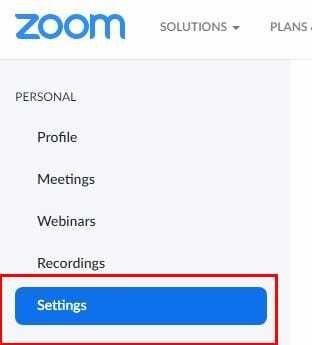
เมื่อคุณอยู่ในการตั้งค่า ให้คลิกที่ตัวเลือก ในการประชุม (ขั้นสูง) ตัวเลือกห้องกลุ่มย่อยจะเป็นตัวเลือกที่สอง หากคุณต้องการกำหนดผู้เข้าร่วมไปยังห้องพักบางห้องเมื่อจัดกำหนดการประชุม Zoom อย่าลืมเปิดใช้งานตัวเลือกนั้น
วิธีสร้างห้อง Zoom Breakout
เมื่อคุณเริ่มการประชุมแล้ว คุณจะเห็นตัวเลือกห้องกลุ่มย่อยที่ด้านล่าง หากคุณไม่มีหน้าต่างแบบเต็มหน้าจอ คุณจะพบตัวเลือกนี้โดยคลิกที่จุด ตัวเลือกห้องกลุ่มย่อยจะเป็นตัวเลือกเดียวที่นั่น

หน้าต่างใหม่จะปรากฏขึ้นพร้อมตัวเลือกให้ทำสิ่งต่างๆ เช่น สร้างห้องกลุ่มย่อยได้ถึง 50 ห้อง คุณคลิกลูกศรขึ้นเพื่อสร้างห้องกลุ่มย่อยได้มากกว่าหนึ่งห้อง แต่วิธีที่เร็วกว่าคือการเน้นตัวเลขและป้อนตัวเลขด้วยตนเอง คุณจัดการห้องกลุ่มย่อยได้โดยเลือกว่าต้องการให้ผู้เข้าร่วมเลือกห้องกลุ่มย่อย หรือต้องการให้เพิ่มผู้ใช้ด้วยตนเองหรือโดยอัตโนมัติ เมื่อเสร็จแล้วอย่าลืมคลิกที่ปุ่มสร้างสีน้ำเงิน
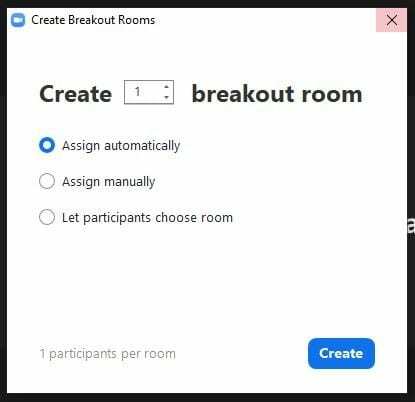
หากคุณกำลังจะมอบหมายผู้เข้าร่วมไปยังห้องกลุ่มย่อยด้วยตนเอง ให้คลิกตัวเลือกมอบหมายและทำเครื่องหมายที่ช่องสำหรับผู้ใช้ที่คุณต้องการมอบหมายให้กับห้องกลุ่มย่อยนั้น เมื่อวางเคอร์เซอร์บนแถวที่มีห้องกลุ่มย่อย คุณจะเห็นตัวเลือกให้ลบหรือเปลี่ยนชื่อห้องนั้น หากคุณเปลี่ยนชื่อห้อง ให้เพิ่มชื่อใหม่แล้วคลิกนอกพื้นที่เพื่อบันทึกชื่อ
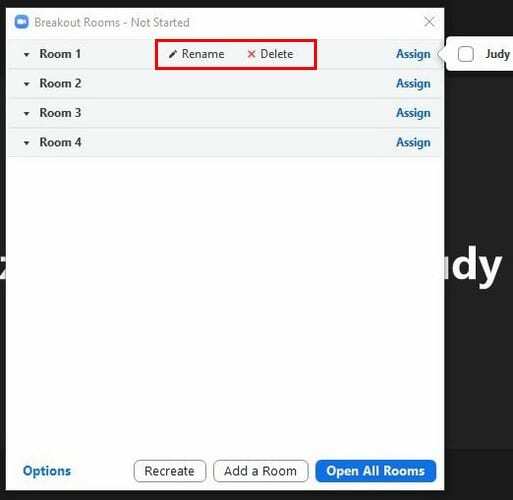
เมื่อคลิกเมนูแบบเลื่อนลงทางด้านซ้ายของชื่อห้อง คุณจะเห็นว่าผู้เข้าร่วมคนใดอยู่ในห้องใด เมื่อต้องการย้ายบุคคลไปที่ห้องอื่น ให้วางเคอร์เซอร์บนแถวเดียวกับชื่อของบุคคลนั้น และตัวเลือก ย้ายไปที่ จะปรากฏขึ้น ทางด้านข้าง คุณจะเห็นจำนวนคนในห้องกลุ่มย่อยแต่ละห้อง ในกรณีที่คุณต้องการย้ายบุคคลนั้นไปยังห้องที่มีจำนวนน้อยที่สุด
ตัวเลือกเพิ่มเติม
หลังจากนั้นเลือกห้องใหม่ คลิกที่ตัวเลือก และคุณสามารถทำการเปลี่ยนแปลงอื่นๆ เช่น:
- ให้ผู้เข้าร่วมเลือกห้องได้
- อนุญาตให้ผู้เข้าร่วมกลับไปที่เซสชั่นหลักได้ตลอดเวลา
- ย้ายผู้เข้าร่วมที่ได้รับมอบหมายทั้งหมดไปยังห้องกลุ่มย่อยโดยอัตโนมัติ
- ห้องกลุ่มย่อยจะปิดโดยอัตโนมัติหลังจาก X นาที
- นับถอยหลังหลังจากปิดห้องกลุ่มย่อย – นอกจากนี้ยังมีตัวเลือกเพิ่มเติมในการตั้งเวลานับถอยหลังเป็นวินาที ผู้ใช้สามารถดูเวลาที่เหลือในการพูดคุยก่อนที่จะถูกลบออกจากห้องนั้นด้วยตัวเลือกนี้
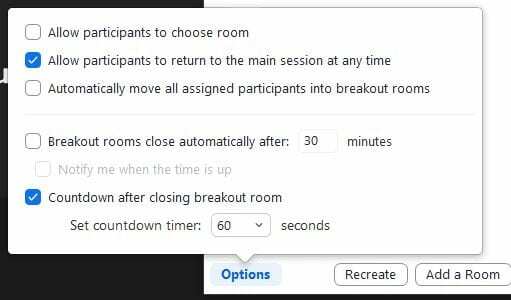
ปุ่มสร้างใหม่จะนำคุณไปยังหน้าต่างแรกที่คุณเห็นเมื่อสร้างห้อง มันจะลบทุกสิ่งที่คุณได้ตั้งค่าไว้กับห้องปัจจุบันเพื่อให้คุณสามารถสร้างห้องใหม่ได้ เมื่อคุณตั้งค่าห้องสำหรับปูนแล้ว สิ่งที่คุณต้องทำเพื่อเริ่มต้นคือคลิกที่ตัวเลือกเปิดห้องทั้งหมด ผู้ใช้จะเห็นข้อความในอุปกรณ์เพื่อเข้าร่วมห้องกลุ่มย่อย และหากไม่เห็น คุณจะเห็นข้อความข้างชื่อที่ระบุว่าไม่ได้เข้าร่วม
ตัวเลือกการแลกเปลี่ยนจะอนุญาตให้คุณสลับผู้ใช้ระหว่างห้องกลุ่มย่อย เมื่อคุณต้องการบอกบางสิ่งกับทุกคน ให้คลิกที่ข้อความ Broadcast เพื่อส่งข้อความเดียวกันถึงทุกคน สิ่งสุดท้ายที่ต้องจำไว้ก็คือ คุณสามารถกำหนดผู้ใช้ล่วงหน้าไปยังห้องกลุ่มย่อยได้เฉพาะในกรณีที่พวกเขามีบัญชี Zoom
บทสรุป
ห้อง Zoom breakout เป็นวิธีที่ยอดเยี่ยมในการพูดคุยกับผู้อื่นเป็นประจำ และไม่ต้องรอจนเบื่อ เราแค่หวังว่าจะมีคนไม่มากนักในห้องกลุ่มย่อยนั้น เนื่องจากจำนวนผู้เข้าร่วมสูงสุดที่อนุญาตในห้องหนึ่งๆ คือ 200 คน นอกจากนี้ยังสามารถเพิ่ม a ร่วมเป็นเจ้าภาพ.
คุณคิดว่าคุณจะใช้ห้องแยกย่อยของ Zoom บ่อยแค่ไหน? แบ่งปันความคิดของคุณในความคิดเห็นด้านล่าง และอย่าลืมแบ่งปันบทความกับผู้อื่นบนโซเชียลมีเดีย